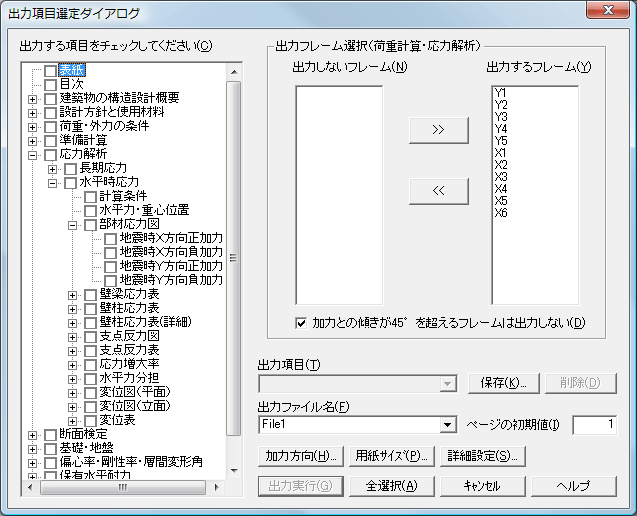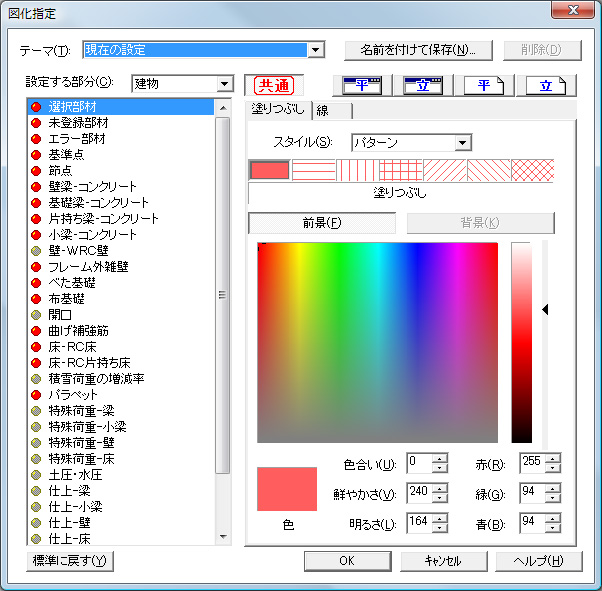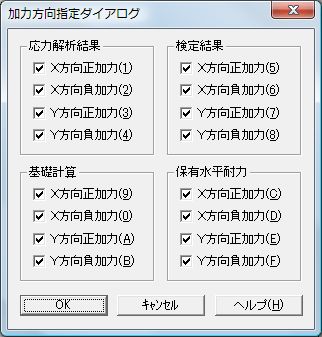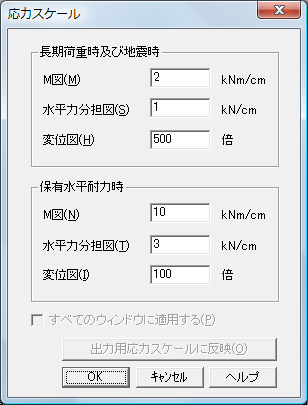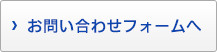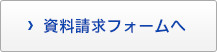1.シームレスな結果表示
入力配置画面・架構図・応力図がすべて同じ画面上に表示され、切り替えが簡単にでき、結果の確認が行いやすくなっています。
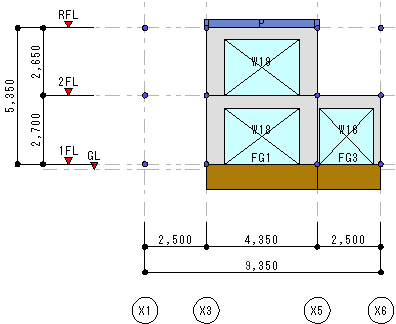
2.床割り図の表示
床割り図を表示することで、耐力壁や壁梁の荷重形が一目で分かるようになっています。
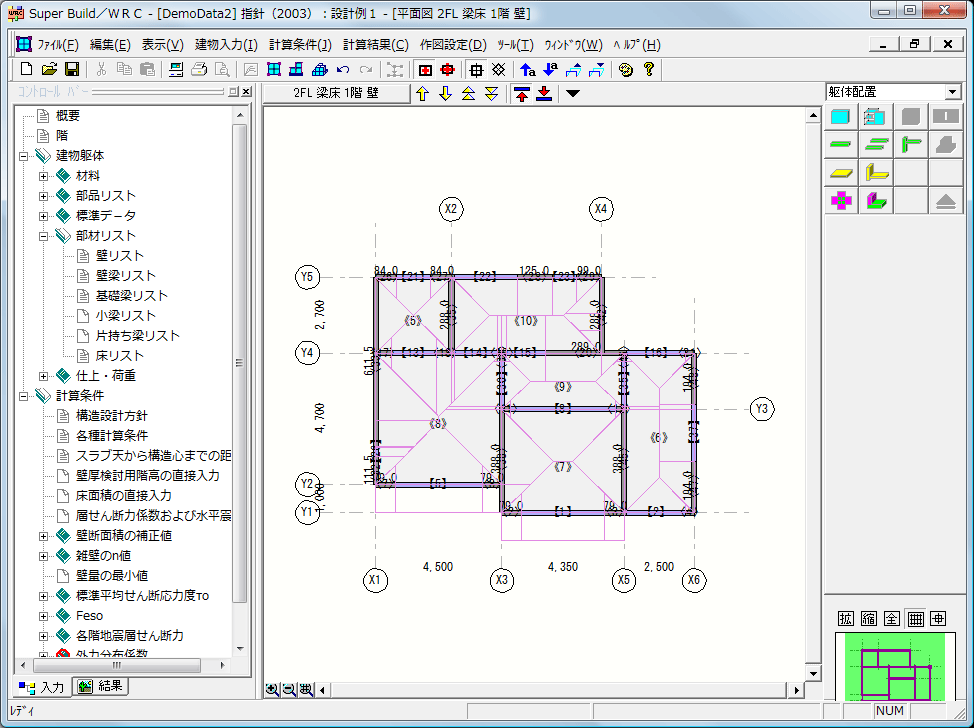
3.検定比図の表示
長期および短期の壁と壁梁の検定比図を表示することができます。短期では、検定比が一番大きいケースが表示され、NGの箇所は赤色で表示されるので、OK/NGの確認が容易に行えます。
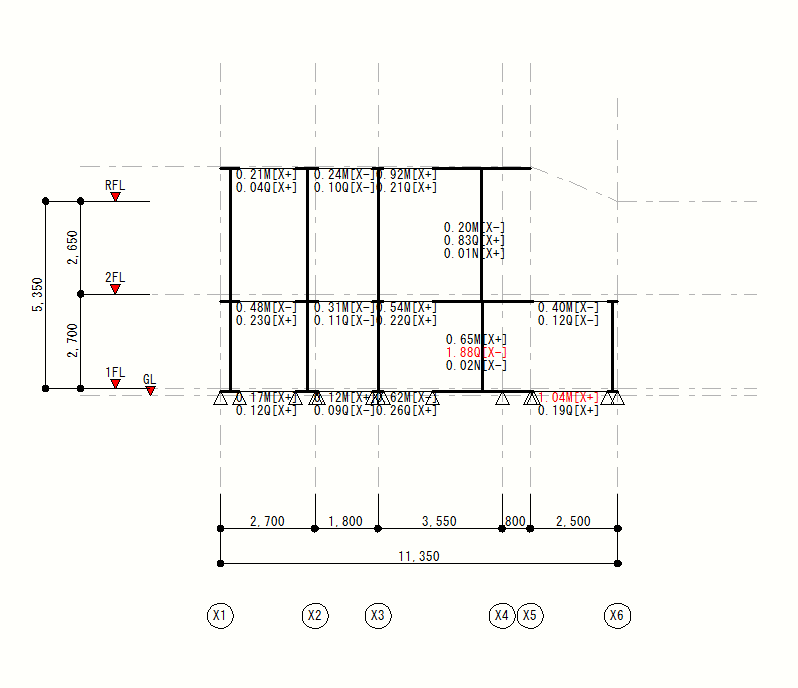
4.3D図の表示
- 3D図を表示することで、建物形状を立体的に把握することができます。
※3D図の表示には立体解析のライセンスが必要です。 - 3D図で破壊形式を表示させることで、任意ステップの破壊状態を視覚的に確認することができます。

5.Q-δ曲線の表示
Q -δ曲線で終局状態の定義(保有耐力時)、解析終了時(Ds算定時)のQ、δ、層間変形角、Stepを確認することができます。
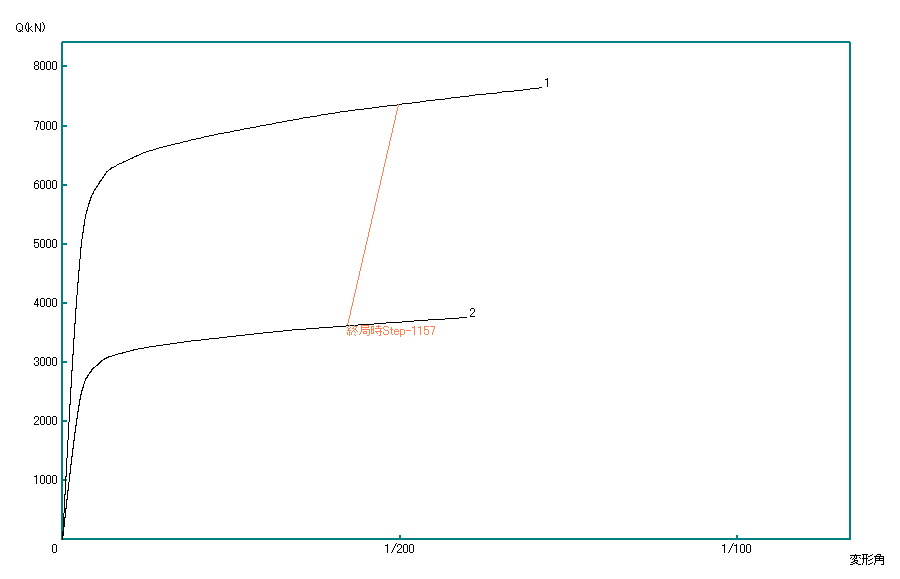
6.出力例
出力データは専用ビューワで閲覧し、そこからプリンタ出力を行うこともできます。
計算結果をCSVファイル(データをカンマで区切ったテキストファイル)に出力します。
PDFファイルをご覧いただくためには、Adobe Readerが必要です。
Adobe Readerをお持ちでない方は、左のバナーをクリックしてダウンロード(無償)してからご覧ください。
7.出力補助機能
「出力項目の登録」、「加力方向の一括指定」、「用紙サイズの指定」、「出力フォントの指定」、「応力スケールの設定」、「色指定」などの出力補助機能があります。
指定により(加力との傾きが45°を超えるフレームは出力しない。のチェックボックス解除)直交フレームの応力も確認できます。(立体の場合)
項目ごとに文字サイズの指定もできます。
8.構造図自動作図機能
壁式鉄筋コンクリート造構造図自動作成ソフト『SIRCAD/壁式』*1にデータをインポートすることで、伏図・軸組図・断面リスト図といった確認申請時に必要な構造図を自動作図できます。*2
- *1株式会社 ソフトウェアセンターが開発・サポートしている商品です。
- *2別途『SIRCAD/壁式』、オプション『Super Build®/WRC データインポート』、年間保守費が必要です。